Как воспроизводить местную музыку на Spotify
Spotify всегда был лучшим сервисом потоковой передачи музыки для настольных компьютеров, Android и iOS. Его приложение можно загрузить на всех платформах и использовать для потоковой передачи музыки онлайн. Spotify имеет больше аудиодорожек и функций, чем другие сервисы потоковой передачи музыки.
Возможно, для вас это станет сюрпризом, но приложение Spotify для настольных компьютеров и Android также может воспроизводить ваши локальные музыкальные треки. Итак, если на вашем компьютере много музыки, вы можете использовать Spotify для ее прослушивания.
Итак, если вы заинтересованы в воспроизведении собственной музыки на Spotify, вы попали на правильную страницу. В этой статье мы поделимся пошаговым руководством по воспроизведению собственной музыки на Spotify на настольных компьютерах и мобильных устройствах. Давайте проверим.
Требования для воспроизведения местных песен на Spotify
Программы для Windows, мобильные приложения, игры - ВСЁ БЕСПЛАТНО, в нашем закрытом телеграмм канале - Подписывайтесь:)
Прежде чем следовать инструкциям, убедитесь, что вы соответствуете всем этим требованиям. Вот что вам следует знать.
- Музыкальный проигрыватель Spotify поддерживает только форматы файлов MP3, M4P и MP4.
- Для добавления песен вам необходимо использовать настольное приложение Spotify.
- После добавления местных песен в настольное приложение Spotify вам необходимо вручную загрузить песни на мобильное устройство.
- Загрузка на Spotify файлов, скачанных из незаконных источников, является незаконной.
Как воспроизводить местную музыку на Spotify
Если вы хотите воспроизводить местные песни в Spotify на своем рабочем столе, вам необходимо следовать этому методу. Ниже мы поделились пошаговым руководством по воспроизведению местных песен в настольном клиенте Spotify.
1. Прежде всего, откройте клиент Spotify Desktop Client на своем ПК.
2. Далее нажмите на три точки как показано ниже.
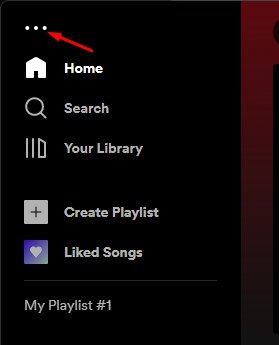
3. В раскрывающемся меню выберите Правка > Настройки.
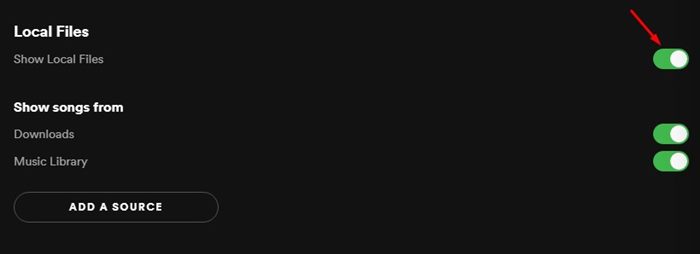
5. Теперь нажмите на Добавить источник и выберите папку, в которой вы сохранили свои музыкальные файлы.
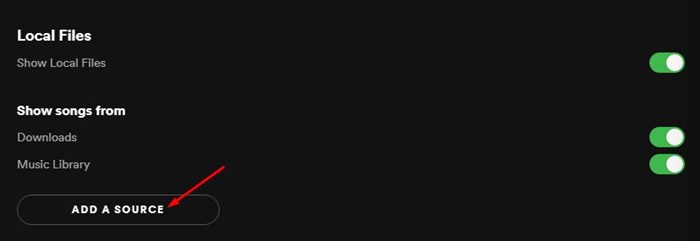
6. Чтобы получить доступ к локальным файлам в настольном клиенте Spotify, переключитесь на Ваша библиотека раздел.
7. Теперь откройте список воспроизведения «Локальные файлы». В этой папке вы найдете все свои музыкальные файлы.

Вот и все! Вы сделали. Вот как вы можете воспроизводить локальные музыкальные файлы в Spotify для настольных компьютеров.
Воспроизведение местной музыки на Spotify Mobile
При желании вы даже можете воспроизводить локальные музыкальные файлы, хранящиеся на вашем компьютере, прямо в версии Spotify для Android или iOS. Однако для этого на вашем компьютере должен быть запущен Spotify, а ваш ПК и смартфон должны быть подключены к одному и тому же Wi-Fi.
1. Прежде всего откройте приложение Spotify на своем устройстве Android или iOS.
2. Далее нажмите на Ваша библиотека вариант, как показано на скриншоте ниже.
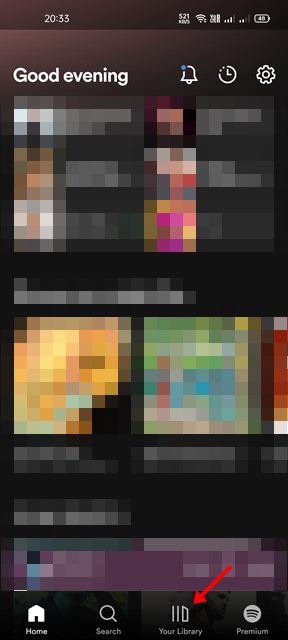
3. Теперь вы увидите свои плейлисты. Далее вам необходимо открыть Локальные файлы плейлист.
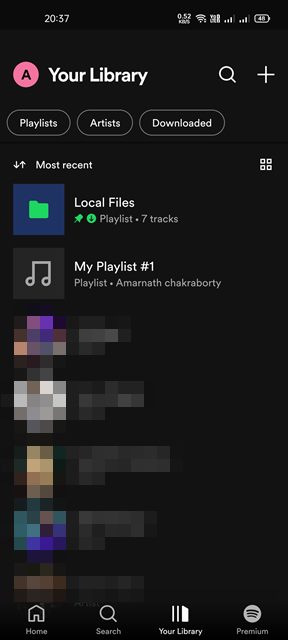
4. Теперь включите переключатель «Загрузка», чтобы загрузить песни для автономного воспроизведения.
Вот и все! Вы сделали. Spotify загрузит локальные файлы, хранящиеся на вашем компьютере, на ваш смартфон. Локальные файлы будут доступны для автономного воспроизведения на Spotify для Android/iOS.
Хотя Spotify не является подходящим вариантом для воспроизведения локальной музыки, он может быть полезен, если на вашем ПК/мобильном телефоне не установлено дополнительное приложение музыкального проигрывателя. Надеюсь, эта статья помогла вам! Пожалуйста, поделитесь им также со своими друзьями. Если у вас есть какие-либо сомнения по этому поводу, сообщите нам об этом в поле для комментариев ниже.
Программы для Windows, мобильные приложения, игры - ВСЁ БЕСПЛАТНО, в нашем закрытом телеграмм канале - Подписывайтесь:)






